O widget Avisos pode ajudar você a aumentar o envolvimento agendando avisos para comunicação frequente e regular a todos os alunos matriculados em um curso. Os alunos também podem definir as preferências de notificação para serem informados sobre atualizações importantes.
Use o widget Avisos para criar uma mensagem de boas-vindas para os alunos.
Para criar um aviso usando o widget Avisos
- Na Página inicial do curso, localize o widget Avisos.
- Clique no menu suspenso ao lado de Avisos.
- Clique em Novo aviso.
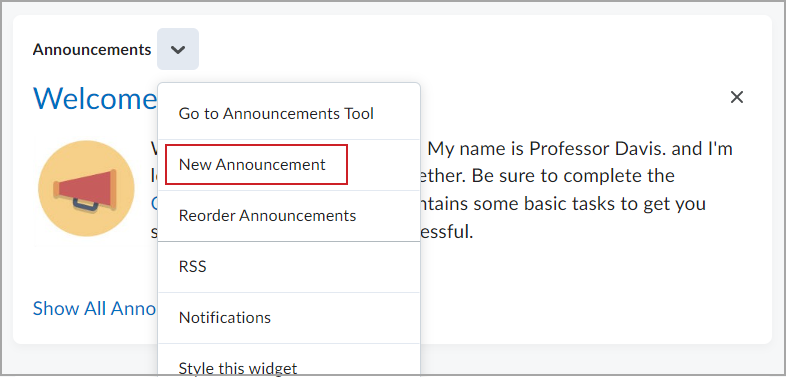
- Adicione um Título e um Conteúdo ao seu aviso.
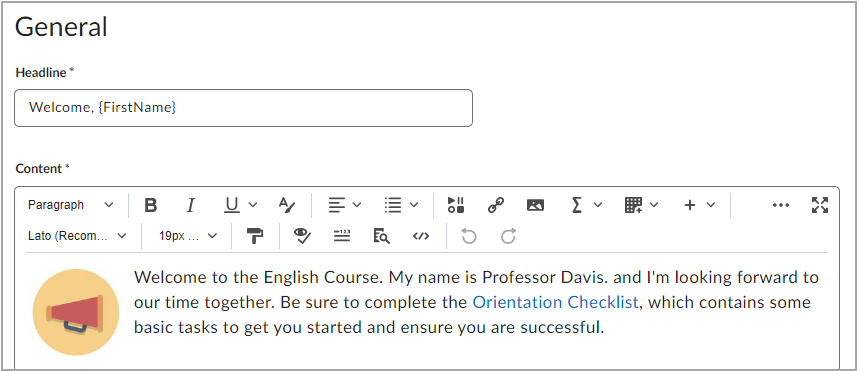
 | Observação: ambos um Título e um Conteúdo são necessários para criar um aviso. As configurações opcionais incluem Enviar Cópia por E-mail, Disponibilidade, Anexos e Condições de Liberação Adicionais. |
- Execute um dos seguintes procedimentos:
- Clique em Publicar para publicar o aviso no curso.
- Clique em Salvar como rascunho para salvar seu progresso e voltar mais tarde para publicar seu aviso.
- Clique em Cancelar para remover o rascunho do aviso.

Seu aviso é postado no widget Avisos e fica disponível para os alunos na página inicial do curso.
Se você selecionou Enviar Cópia por E-mail, o sistema enviará o conteúdo do anúncio para todos os usuários na sua Lista de classe como um e-mail seu quando o anúncio for publicado.
Se você definiu Datas de Disponibilidade, o e-mail será enviado no dia programado para a publicação do anúncio. Para anúncios com Condições de Liberação, o sistema enviará o e-mail apenas aos usuários que atendam atualmente às Condições de Liberação.
Editar um aviso
Você pode editar o conteúdo dos avisos para garantir que as informações permaneçam precisas.
Para editar um aviso
- No widget Avisos, clique no menu de contexto e selecione Ir para a ferramenta Avisos.
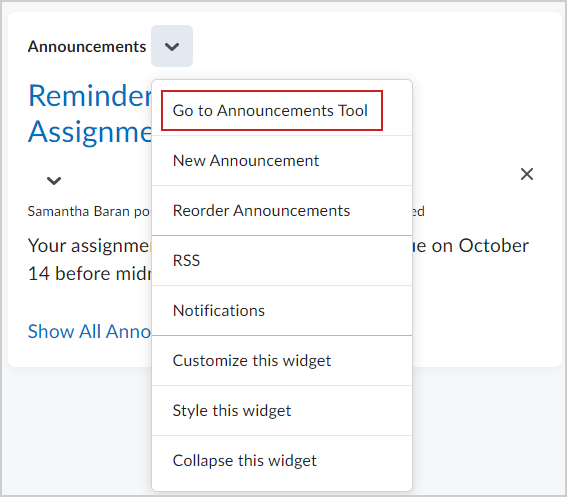
- Na página Avisos, clique no aviso que você deseja editar.
- Na página Editar aviso, digite os detalhes do seu aviso.
 | Importante: para informar aos usuários as principais alterações e atualizações das postagens que eles possam ter dispensado, garantindo que esses destaques reapareçam com as informações atualizadas, marque a caixa de seleção Edição importante – enviar uma notificação e restaurá-la para as pessoas que a dispensaram. Você também pode fazer com que as postagens de Avisos editadas reapareçam no início do widget Avisos, basta mudar a Data de Início para a data e a hora atuais. |
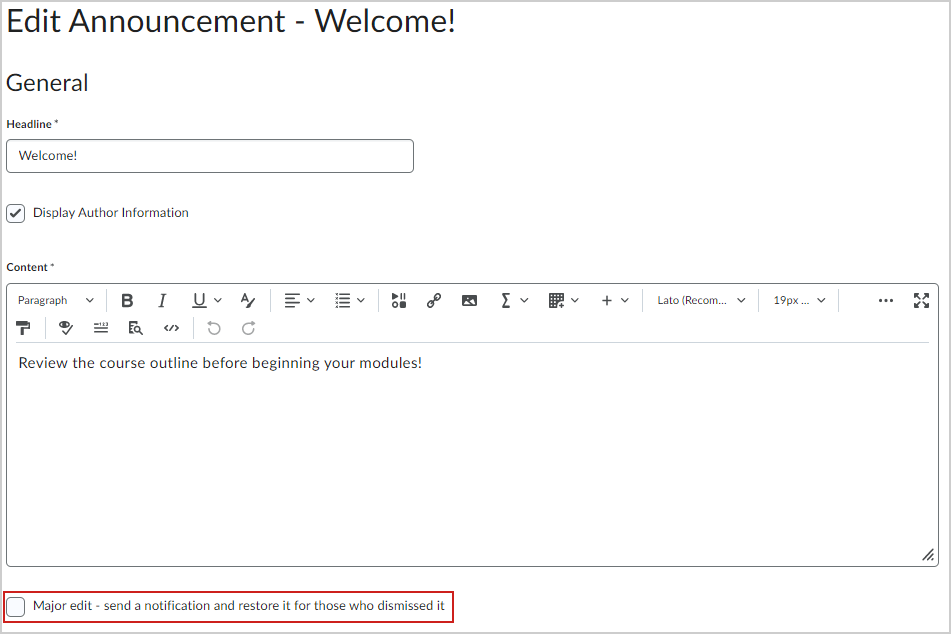
- Para enviar uma cópia por e-mail do anúncio atualizado à sua Lista de classe, marque a caixa de seleção Enviar Cópia por E-mail.
- Clique em Atualizar.
Seu aviso é atualizado e aparece no widget Avisos da página inicial do curso.
Fixar um aviso na parte superior
Você pode fixar um aviso na parte superior da página para garantir que ele seja facilmente visto por alunos.
Para fixar um aviso
- No widget Avisos, clique no menu de contexto e selecione Ir para a ferramenta Avisos.
- Na lista suspensa ao lado do aviso que deseja fixar, clique em Fixar na parte superior.
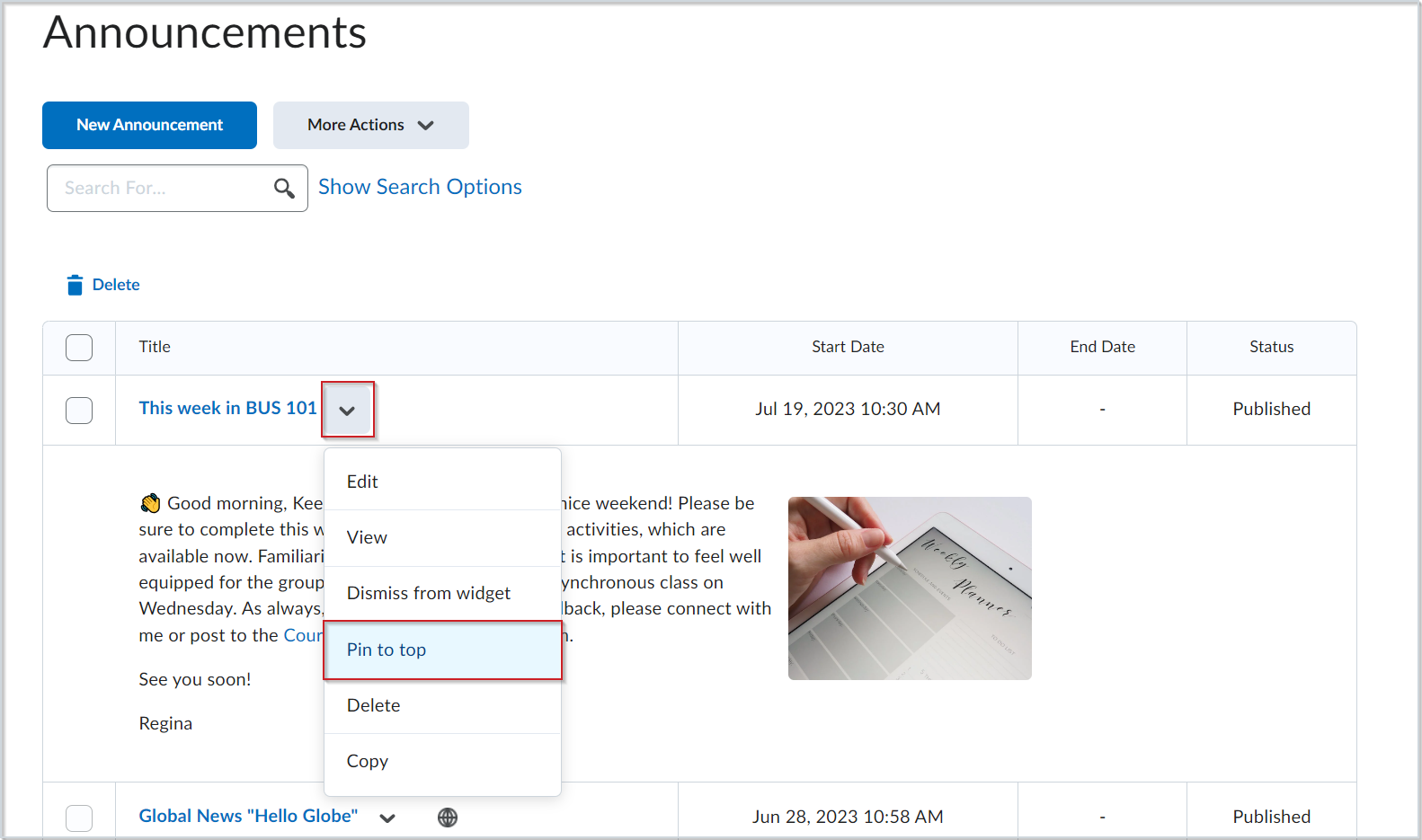

Desafixar um aviso
Você pode desafixar um aviso para alterar a ordem em que os avisos aparecem no widget e na ferramenta Anúncios.
Para desafixar um aviso
- No widget Avisos, clique no menu de contexto e selecione Ir para a ferramenta Avisos.
- Na lista suspensa ao lado do aviso que deseja desafixar, clique em Desafixar da parte superior.
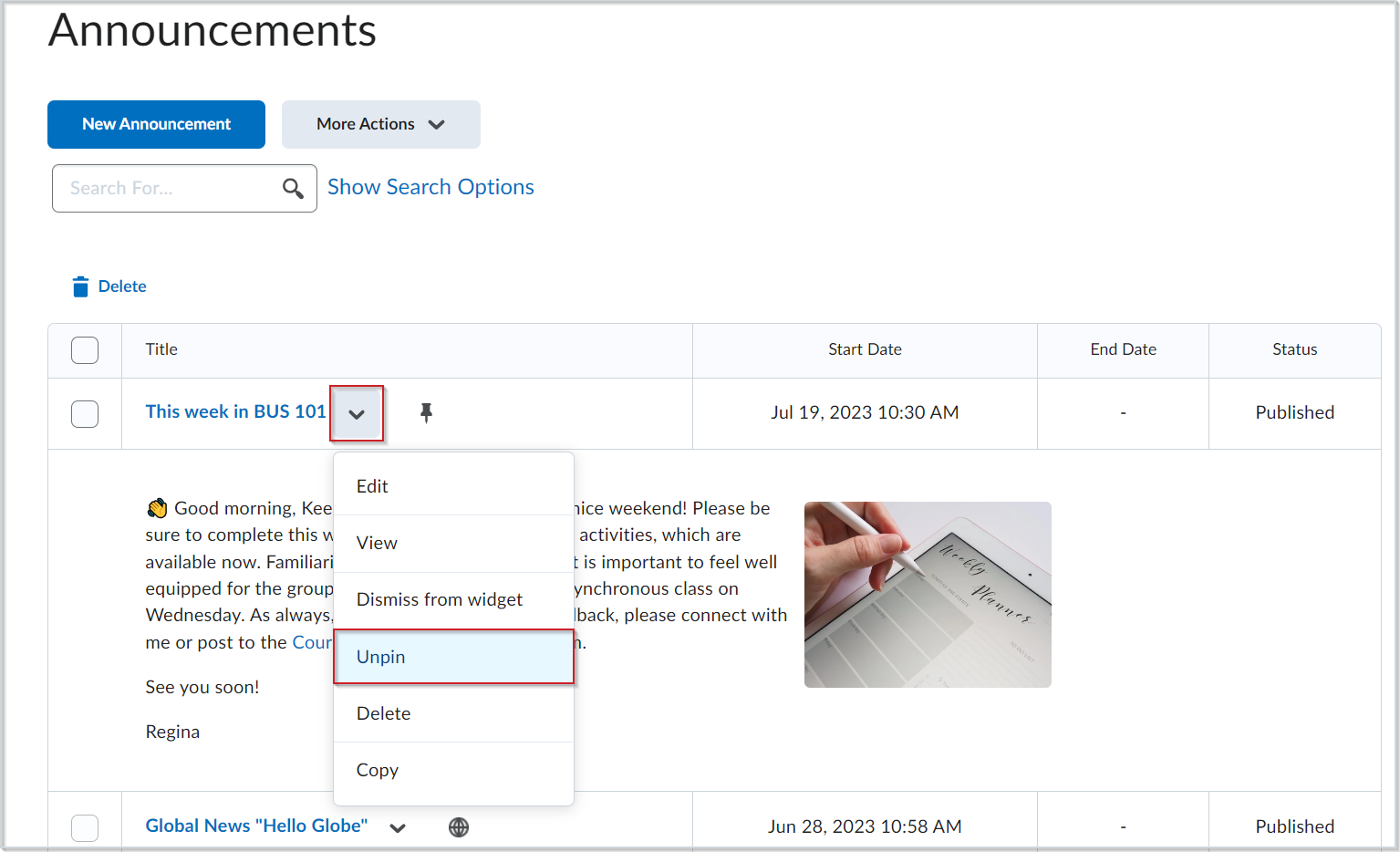
Seu aviso agora é desafixado na parte superior do widget e da ferramenta Avisos.
Excluir e restaurar avisos
Excluir avisos ou restaurar um aviso excluído da ferramenta Avisos.

|
Observação: para excluir ou restaurar um aviso, é necessário ter a permissão de Adicionar/Editar/Excluir Avisos. Entre em contato com o administrador se a sua função não tiver recebido essa permissão. |
Para excluir um aviso
- No widget Avisos, clique no menu de contexto e selecione Ir para a ferramenta Avisos.
- Selecione os avisos que deseja excluir e clique em Excluir.
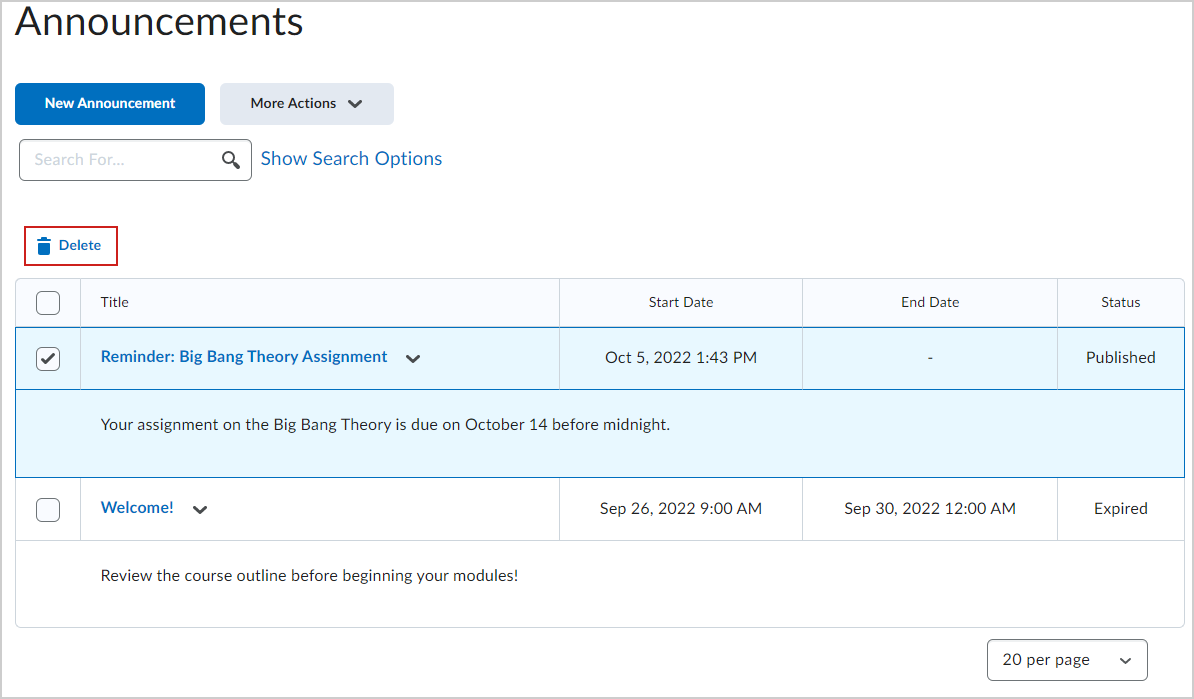
- Clique em Sim para confirmar a exclusão.
Os avisos selecionados são excluídos.
Para restaurar um aviso excluído
- Na página Avisos, clique em Mais Ações e selecione Restaurar.
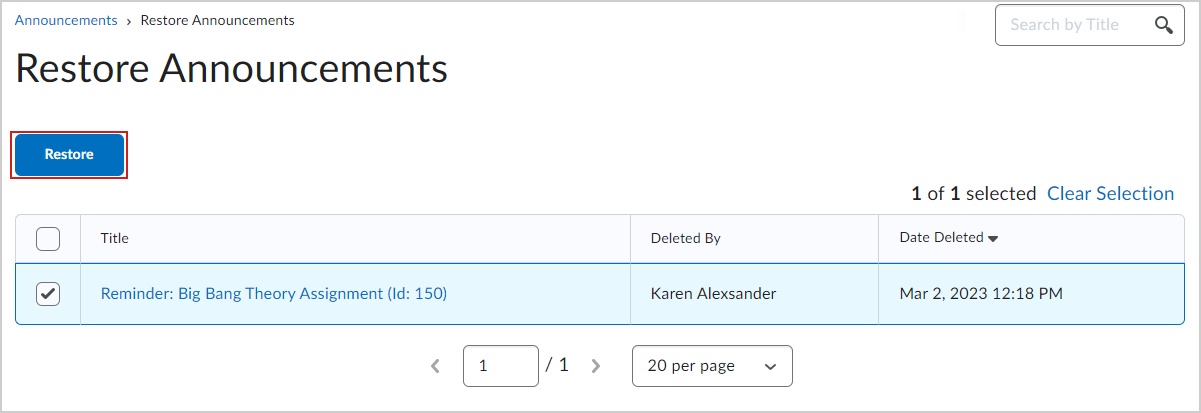
- Selecione os avisos que você deseja adicionar e clique em Restaurar.
Os avisos são restaurados e ficam disponíveis na página inicial do curso.
Vídeo: veja como excluir e restaurar avisos
Copiar um aviso
Use um aviso existente como ponto de partida copiando-o e editando os detalhes.
Para copiar um aviso existente
- No widget Avisos, clique no menu de contexto e selecione Ir para a ferramenta Avisos.
- Clique no menu de contexto do aviso que você deseja copiar e selecione Copiar.
- Na página Editar Avisos, os seguintes itens são copiados do aviso original:
- Título, com "Cópia de" anexada à frente
- Conteúdo
- Configuração Mostrar data de início
- Anexos
- Condições de liberação
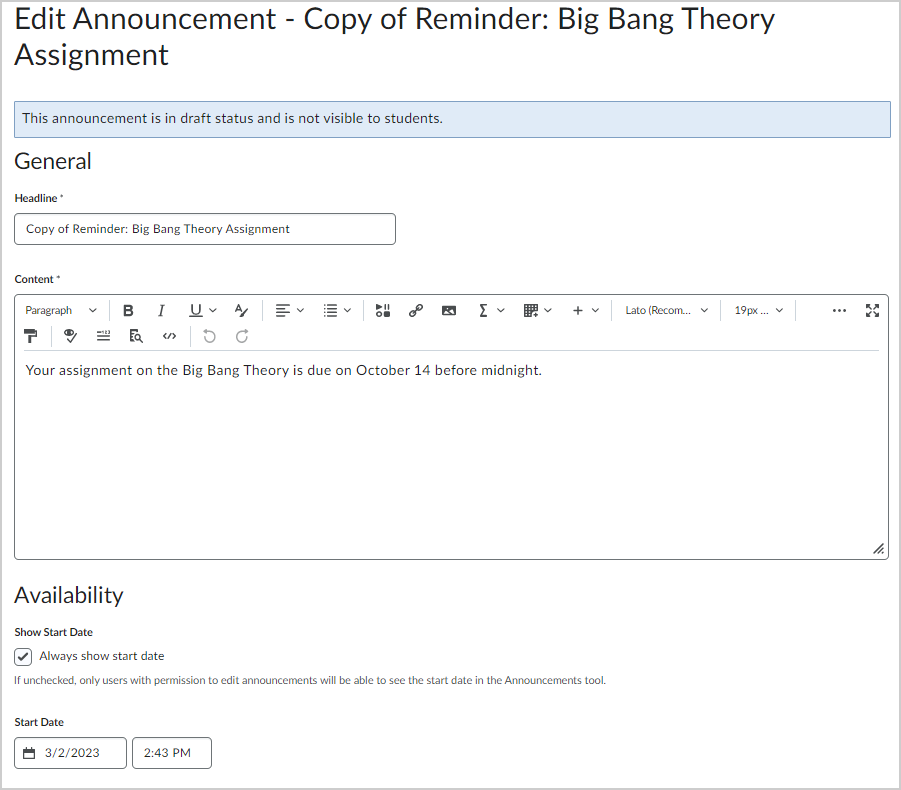
- Para ocultar data e hora do título, desmarque a caixa de seleção Sempre mostrar data de início. Por padrão, a data e hora de início de um item de Avisos são exibidas abaixo do título no widget Avisos.
- Nos campos Data de início e Data final, selecione a data de disponibilidade da postagem. Os itens de Avisos são publicados imediatamente, exceto se você especificar outra data de início em Data de Início.
 | Observação: itens de Avisos futuros não são exibidos no widget Avisos mesmo que os usuários tenham permissão para ver itens de Avisos futuros. Eles podem ser encontrados na lista de itens de Avisos da página Avisos. |
- Você pode remover um item de Avisos em uma data específica marcando a caixa de seleção Remover item de Avisos com base na data final. Você e os administradores ainda poderão ver o item de Avisos após a data final, mas ele não aparecerá mais no widget Avisos.
- Para incluir condições de liberação adicionais, clique em Anexar existente ou Criar e anexar.
- Para continuar a editar o item de Avisos, clique em Salvar como rascunho. Os alunos não conseguem ver itens de rascunho de Avisos
- Clique em Publicar.
O aviso é copiado.
Copiar um aviso para outros cursos
Se tiver as permissões apropriadas, você pode copiar avisos de um curso para outros a partir do menu de contexto de um aviso. Você pode selecionar as seguintes opções ao copiar avisos:
- Copie os avisos para outros cursos em estado de rascunho, para que possa publicar o conteúdo do aviso a partir do curso de destino mais tarde.
- Publique os avisos copiados ao mesmo tempo em que os copia, ignorando o estágio de rascunho.

|
Importante: você deve estar matriculado no curso do qual copia e nos cursos para os quais copia. |
Atributos que são copiados
-
Título
-
Exibir Informações de Autor
-
Conteúdo: inclui arquivos associados, como imagens inseridas.
-
Data de Início e Término: as datas de início e término não são automaticamente ajustadas. As datas permanecem as mesmas do curso original.
-
Anexos
-
Fixar estado
Atributos que não são copiados
Para copiar um aviso para outros cursos
- Clique em Copiar para outros cursos no menu suspenso do aviso.
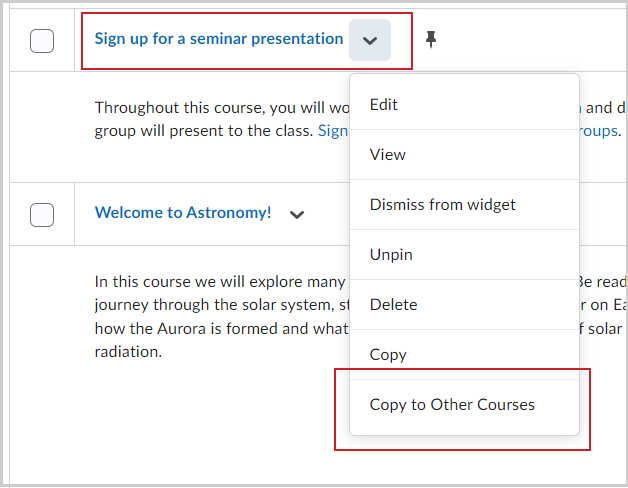
- Selecione o curso ou cursos de destino para o aviso e faça o seguinte:
Para publicar o aviso copiado no curso de destino, selecione Publicar anúncio na cópia. Selecione Avançar.
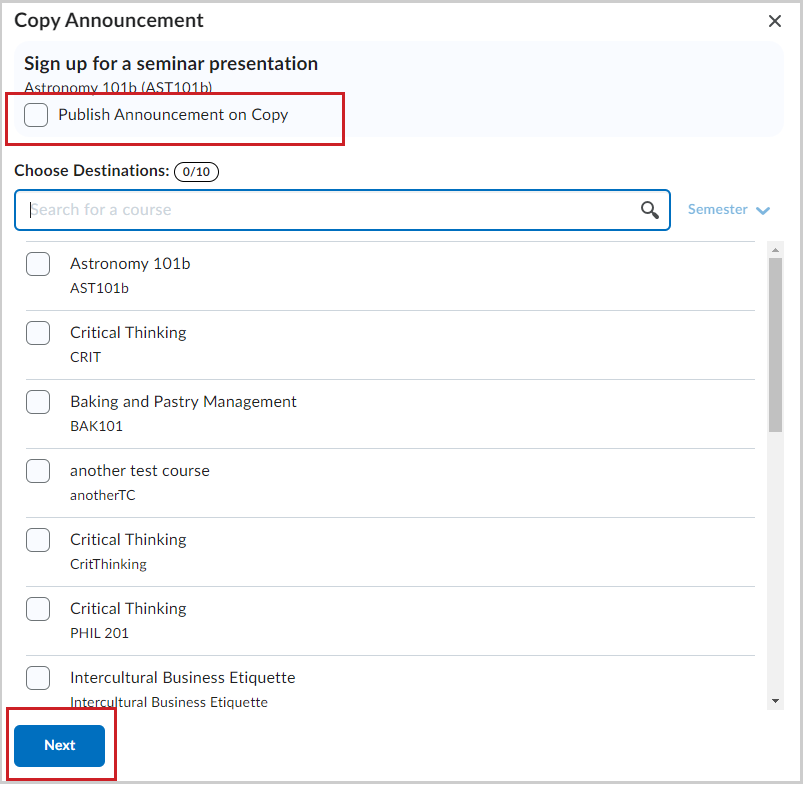
- Clique em Copiar.
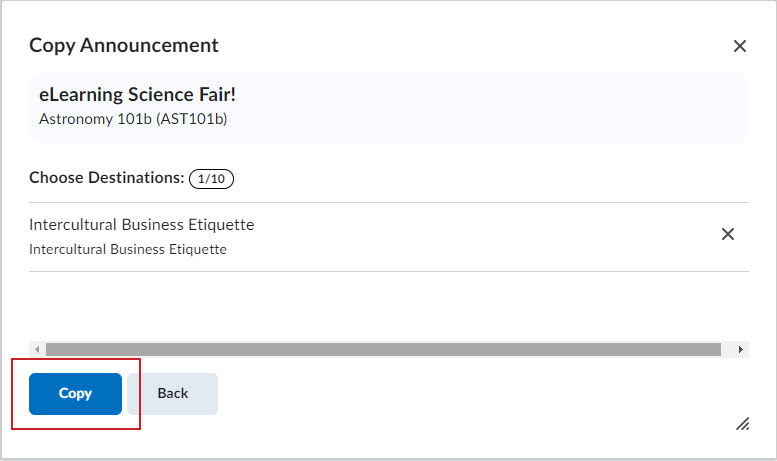
- Clique em Concluído quando a mensagem Cópia concluída for exibida.
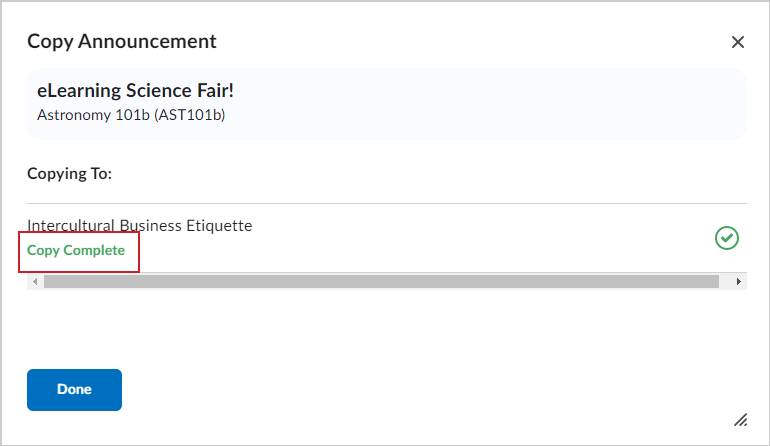
- Depois de copiar, navegue até o curso ou cursos de destino. Se você não selecionou Publicar aviso na cópia, o aviso copiado aparece na ferramenta de avisos como rascunho. Você deve publicar o aviso do curso para o qual você o copiou.
Se você selecionou Publicar aviso na cópia, o aviso copiado é publicado no curso de destino. Nenhuma etapa adicional é necessária.
Seu aviso é copiado para outro curso.
Publicar um aviso
Você pode publicar um rascunho de aviso. Todos os rascunhos de avisos são indicados na coluna Status da página Avisos.
Para publicar um rascunho de aviso
- Navegue para o widget Avisos.
- Na página Avisos, clique no título do rascunho do aviso a ser publicado.
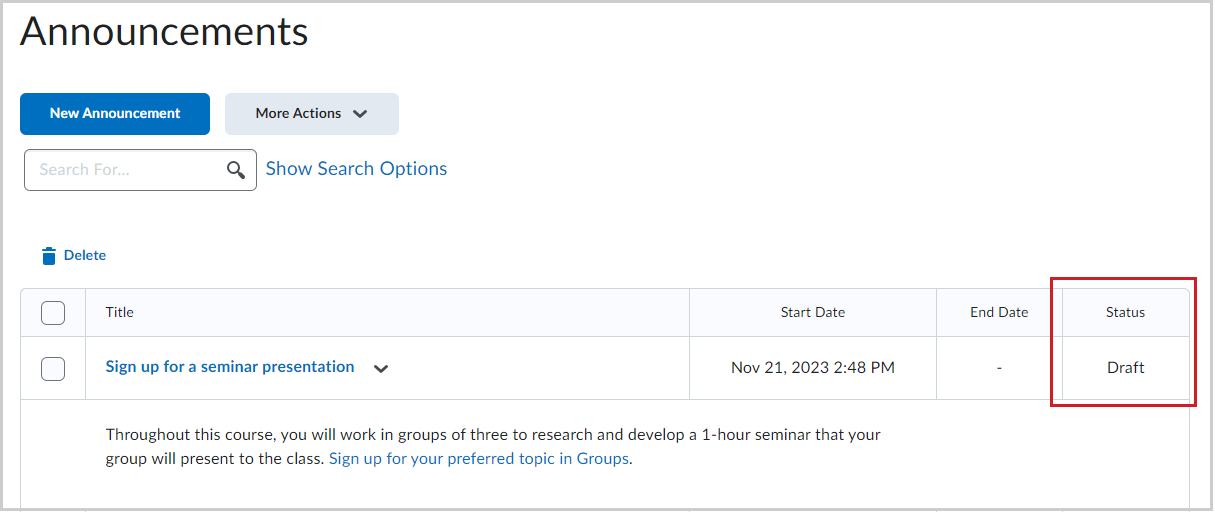
- Clique em Publicar.
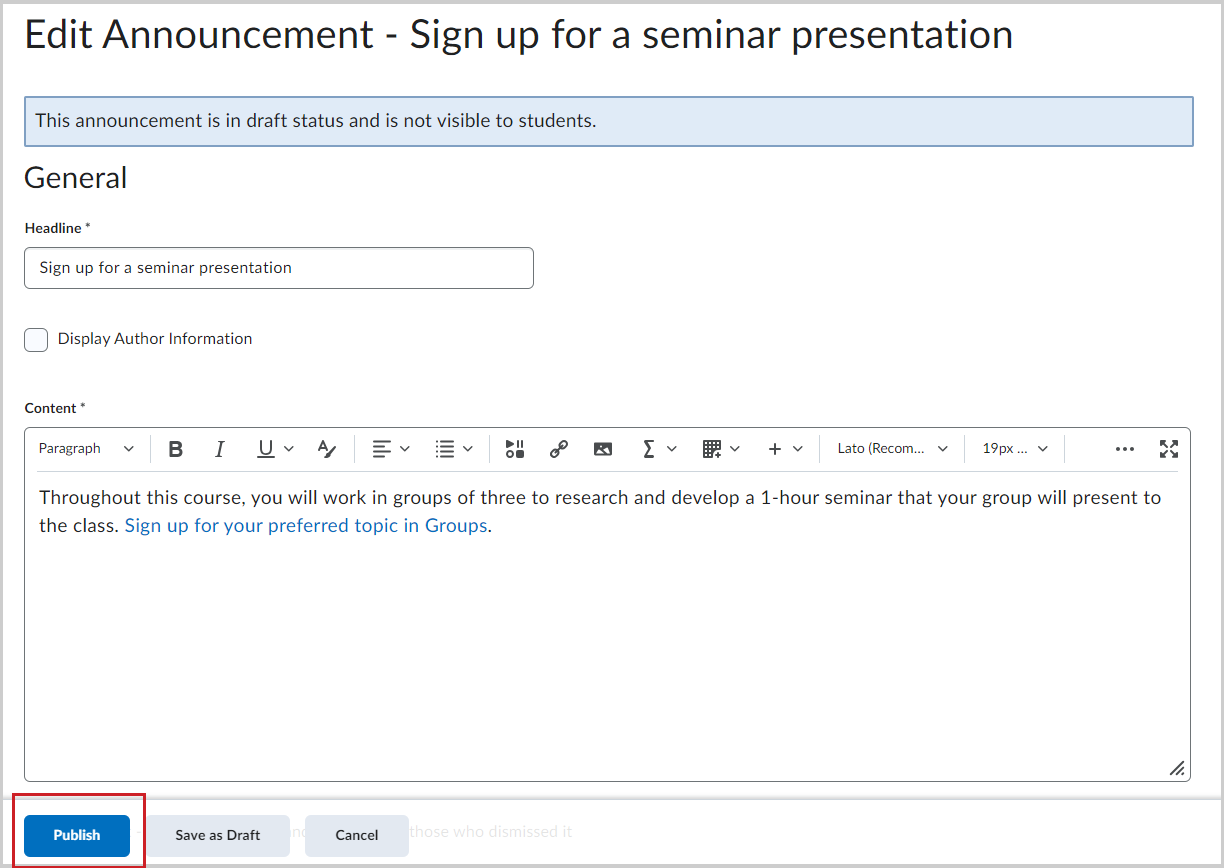
O aviso agora está publicado.
Reordenação de um item de Avisoss
Você pode alterar a ordem dos avisos no widget Avisos.
Para reordenar um aviso
- Clique no widget Avisos.
- Execute um dos seguintes procedimentos:
- Na página Avisos, no botão Mais ações, clique em Reordenar.
- No menu do widget Avisos, clique em Reordenar itens de Avisos.
- Use as listas suspensas da coluna Ordem de Classificação para selecionar a ordem de um item. Os demais itens serão reposicionados automaticamente de acordo com a nova ordem.
- Clique em Salvar.
Seus avisos agora estão reordenados.